mihphg
Huỳnh Minh Phương
Nếu sử dụng Google Maps, đừng quên thiết lập cài đặt này trên điện thoại.
Google Maps ngày càng trở nên phổ biến và là cứu cánh của rất nhiều người, nhất là những ai mắc chứng "mù đường". Tuy nhiên không phải Google Maps lúc nào cũng chính xác và cũng đã có không ít trường hợp oái oăm xảy ra với ứng dụng chỉ đường này.
Tuy nhiên bạn có thể giảm thiểu đến mức thấp nhất tình trạng trên bằng cách thay đổi một vài cài đặt đơn giản. Nó sẽ giúp Google Maps trên điện thoại chỉ đường chính xác hơn đáng kể.
Cách hiệu chỉnh Google Maps trên điện thoại Android
Bước đầu tiên là đảm bảo Wi-Fi và mạng di động đã được bật. Google Maps sử dụng các tín hiệu này để tinh chỉnh dữ liệu Hệ thống định vị toàn cầu (GPS) cung cấp vị trí gần đúng của bạn. Tiếp theo, bạn sẽ tăng độ chính xác của dữ liệu định vị.
1. Mở Cài đặt rồi chạm vào Vị trí.
2. Đảm bảo Vị trí được bật và mở tùy chọn Bản đồ
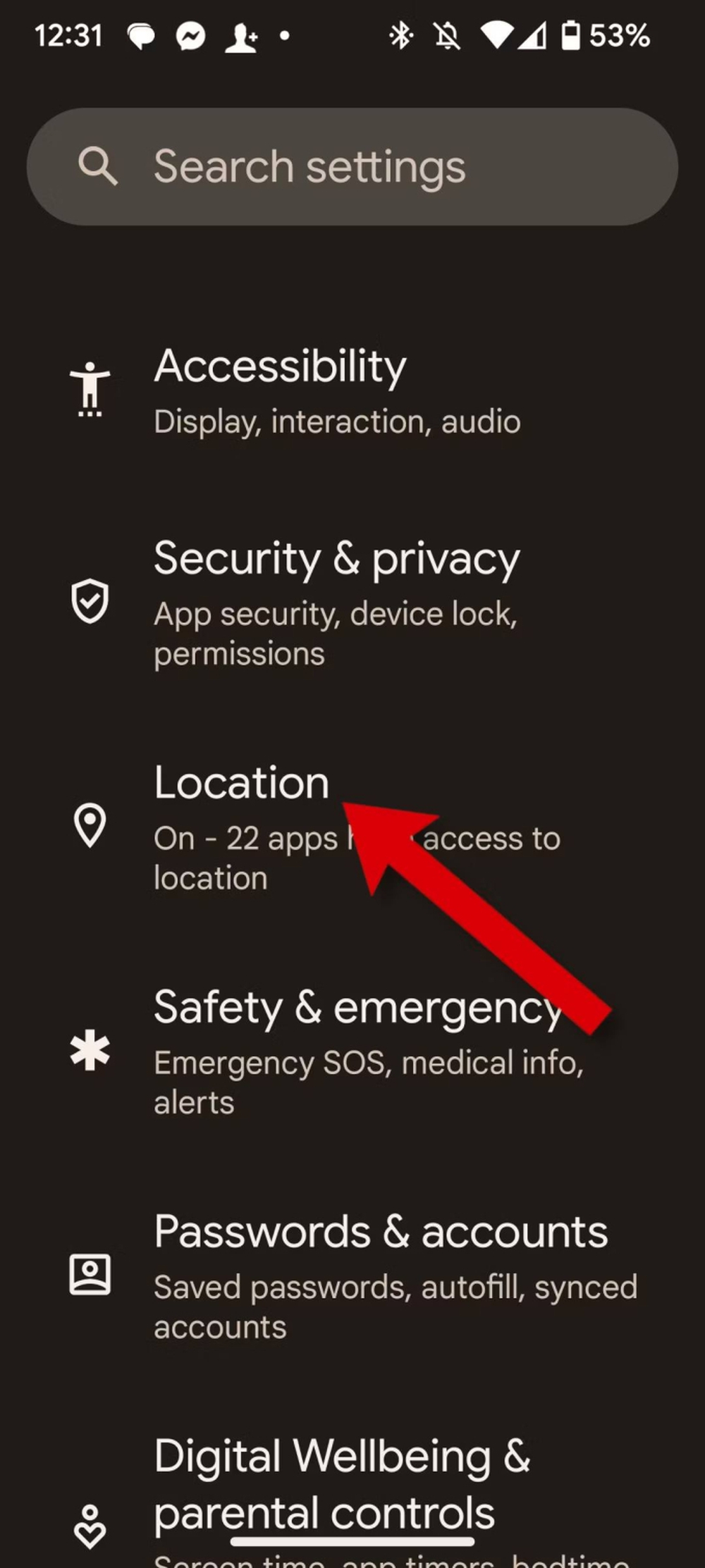
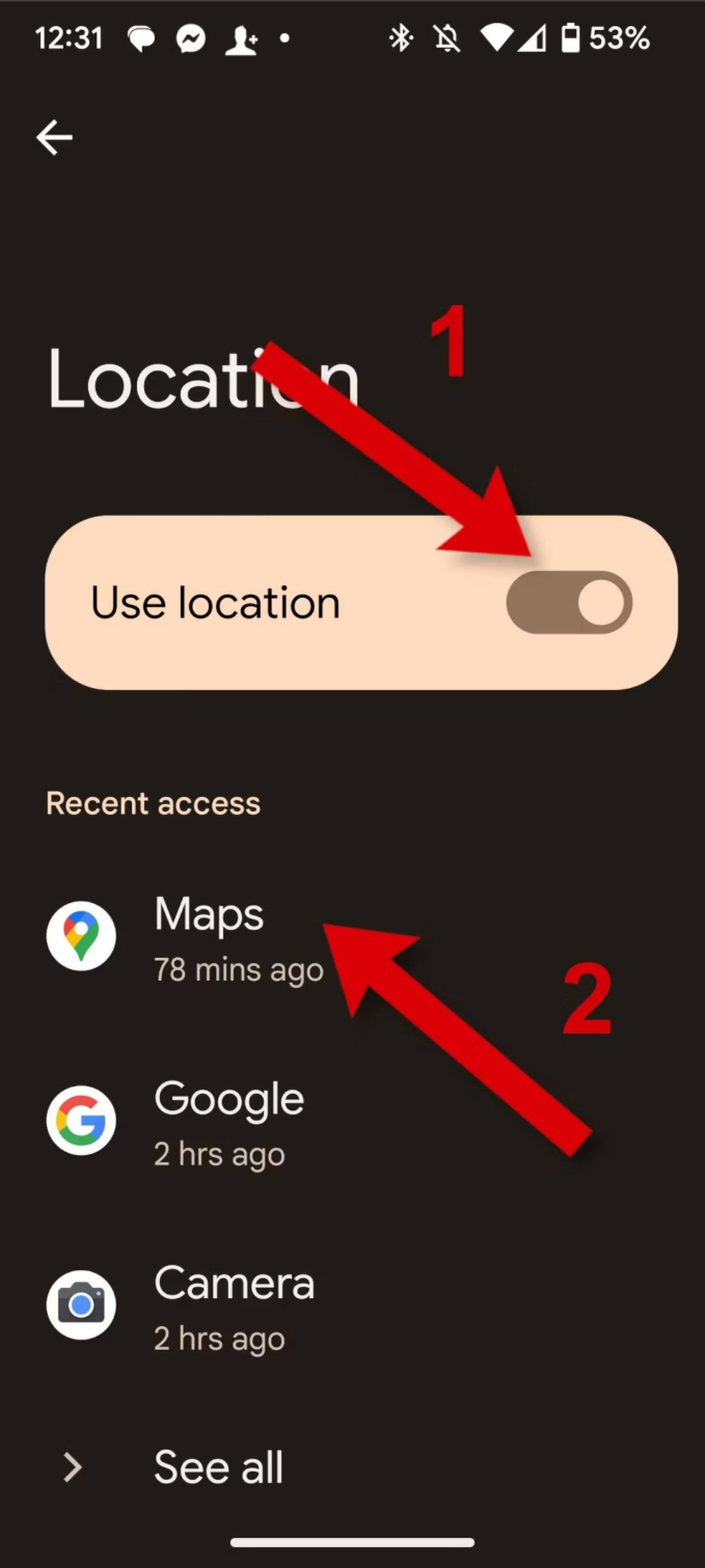
3. Chọn Luôn cho phép hoặc Chỉ cho phép khi sử dụng ứng dụng, sau đó bật Sử dụng vị trí chính xác.
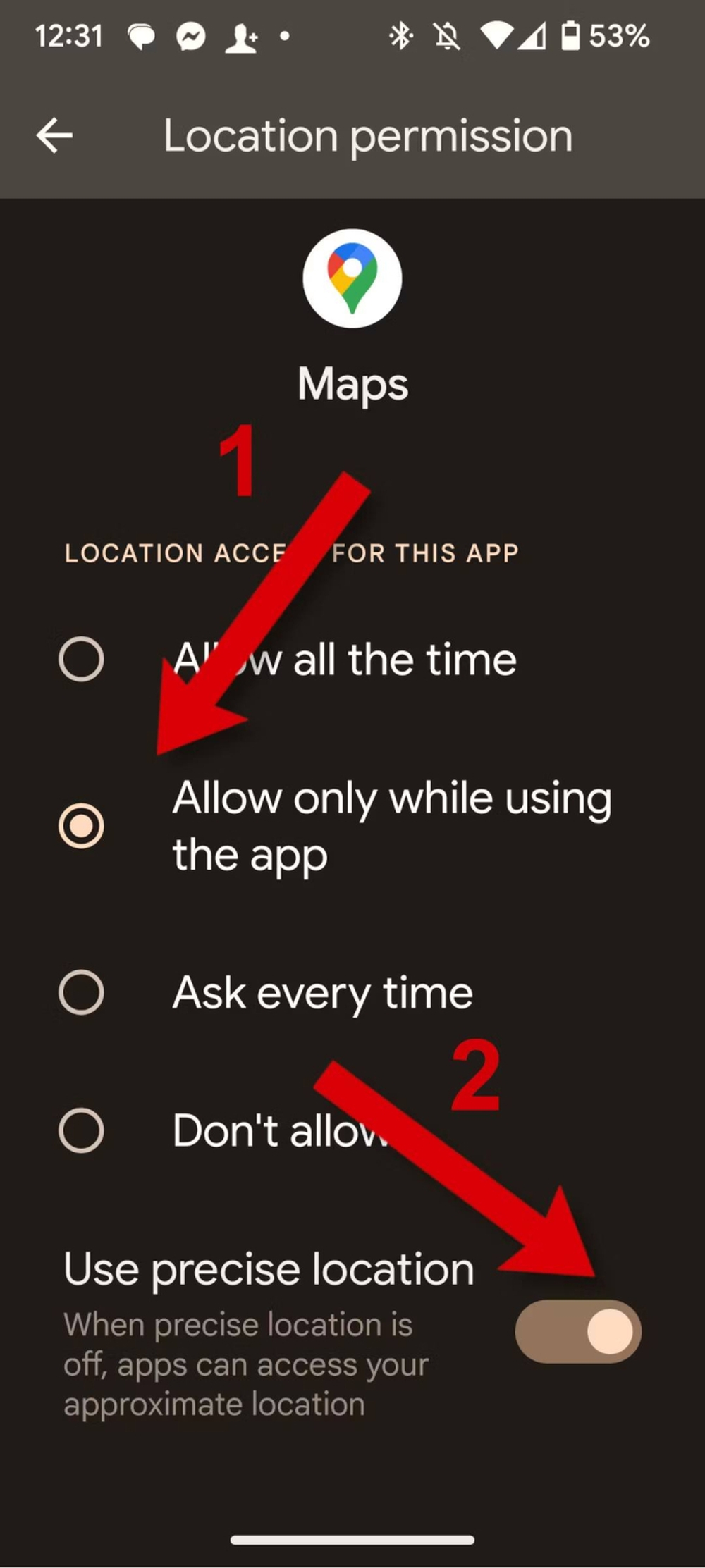
4. Bước cuối cùng là thao tác hiệu chỉnh thực tế, bao gồm việc xoay và di chuyển điện thoại của bạn để đặt lại la bàn. Mở Google Maps, sau đó di chuyển điện thoại của bạn theo hình số tám nhiều lần, hướng đầu điện thoại về hướng bạn đang di chuyển.
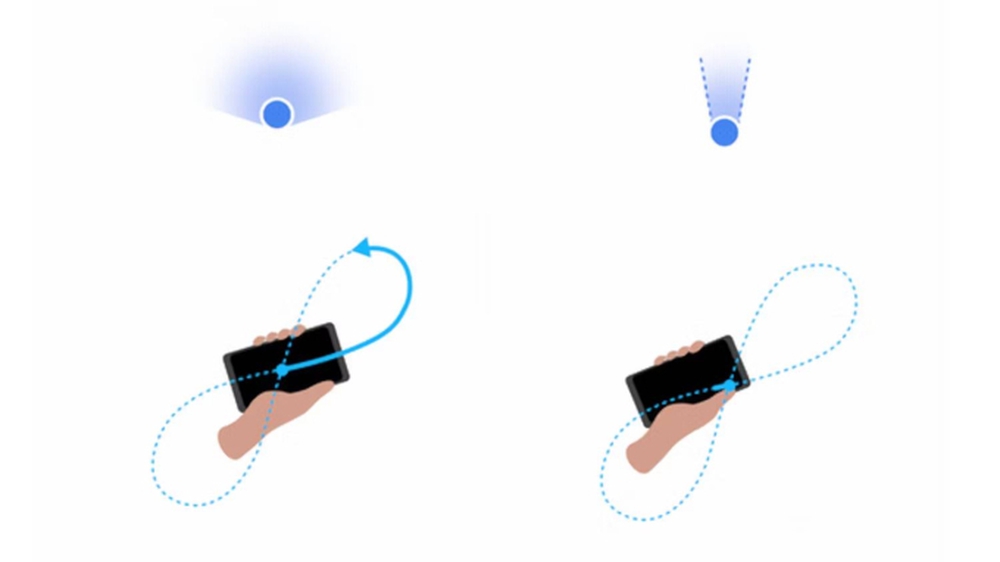
Cách hiệu chỉnh Google Maps trên iPhone
Nếu bạn sử dụng iPhone, hãy kiểm tra xem Google Maps có quyền truy cập vị trí của bạn hay không.
Vào Cài đặ> Quyền riêng tư => Dịch vụ định vị => Bật.
Sau khi đã đảm bảo Dịch vụ vị trí được bật, bạn tìm Google Maps trong danh sách ứng dụng và chọn Khi sử dụng ứng dụng.
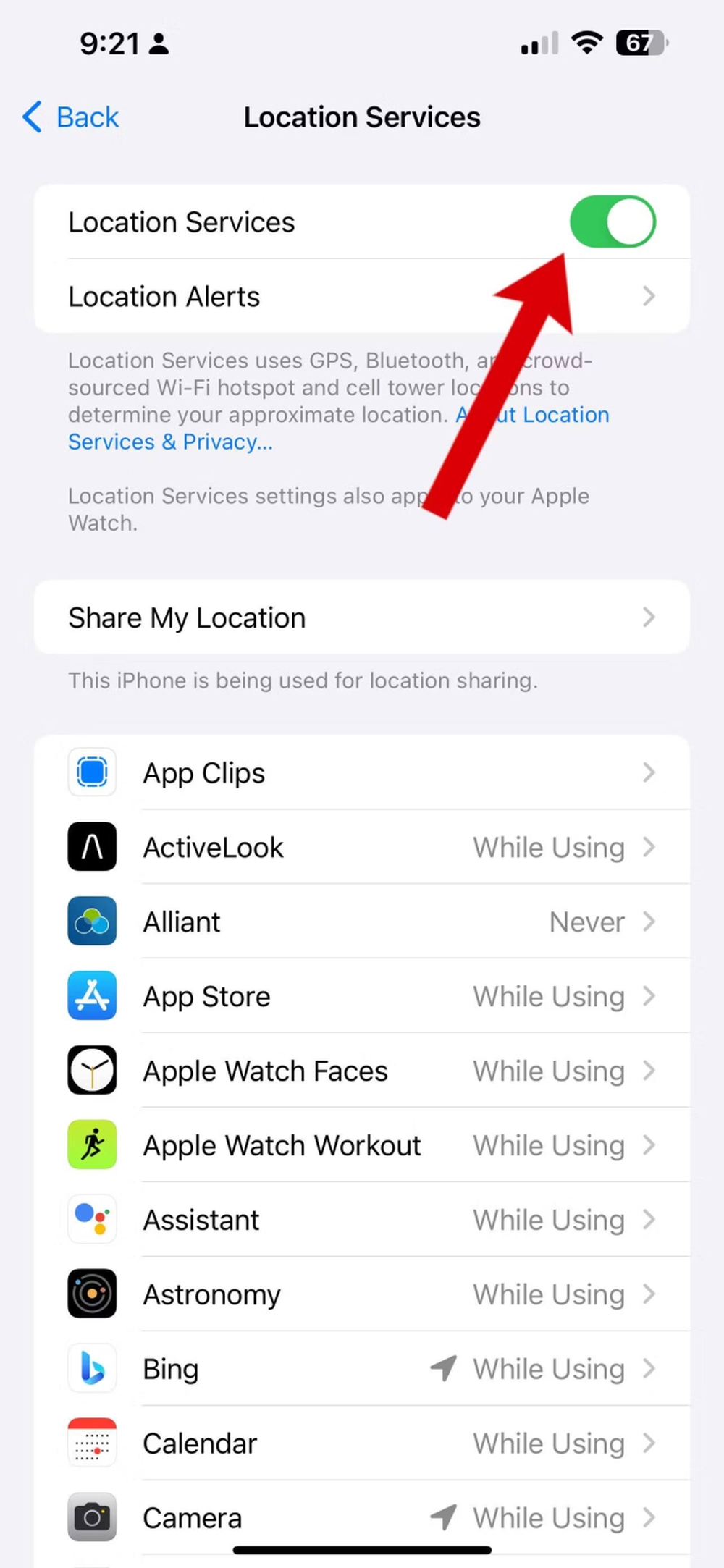
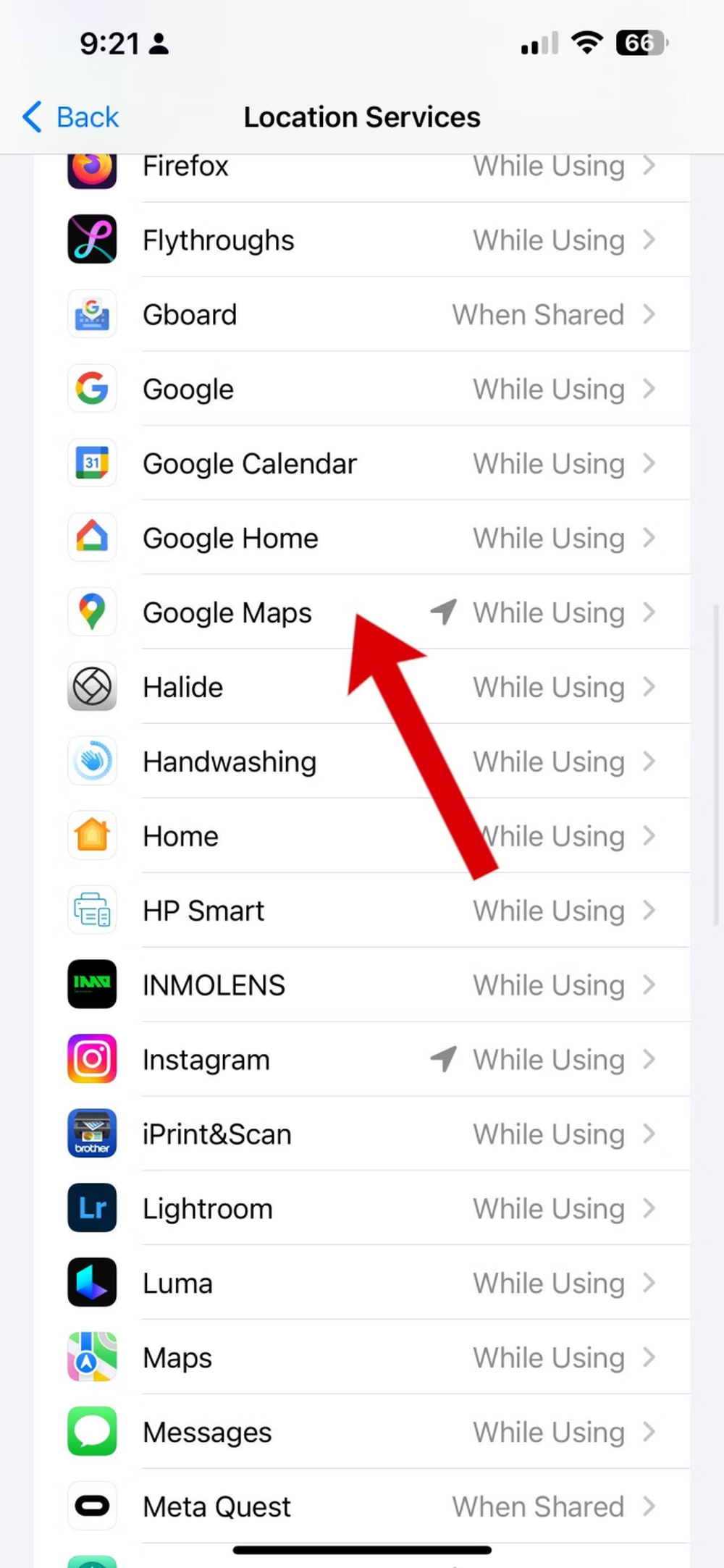
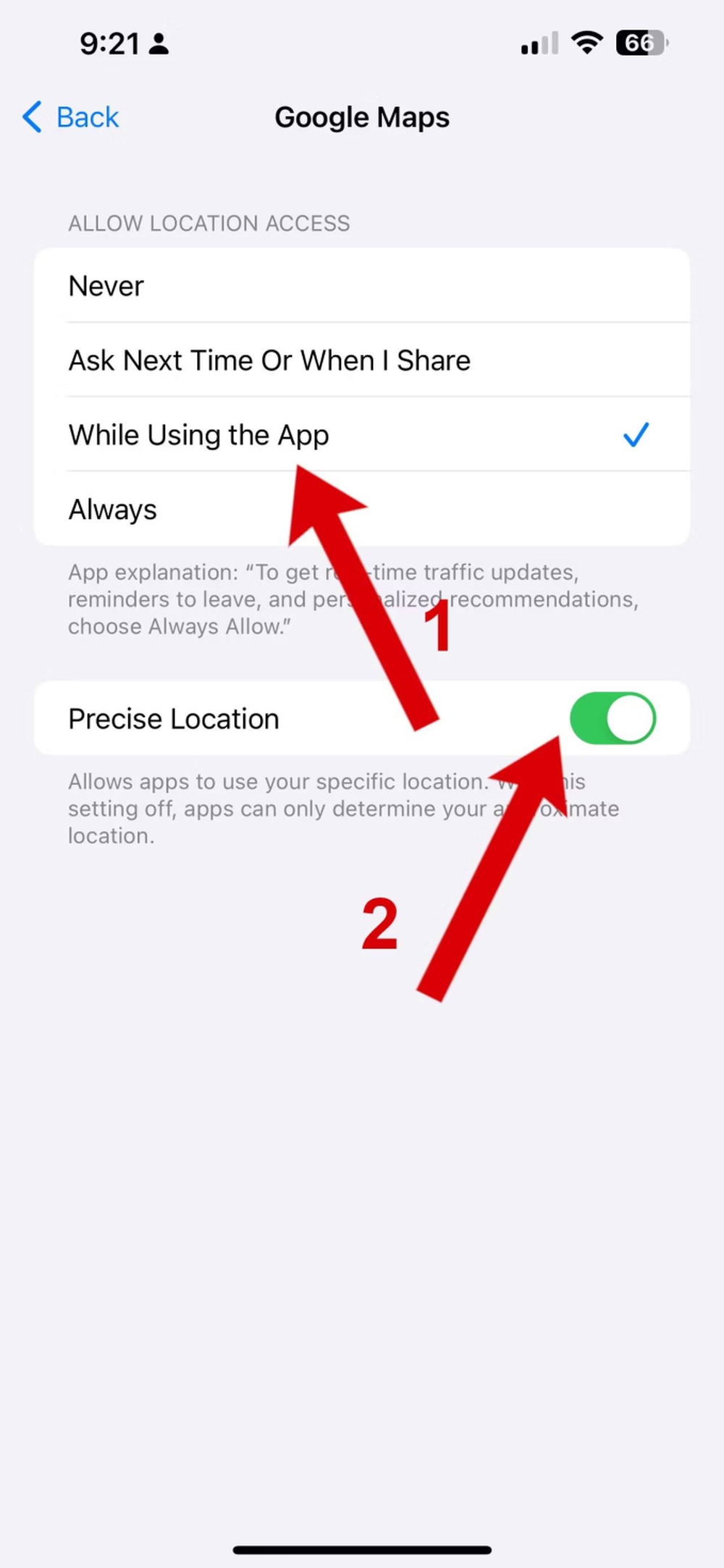
Ngoài ra, bật Vị trí chính xác để cho phép iPhone của bạn cung cấp dữ liệu chính xác nhất cho Google Maps.
Đảm bảo Wi-Fi và mạng di động được kích hoạt vì dữ liệu đó giúp Google Maps tìm thấy vị trí của bạn. Nếu điều đó không hiệu quả, hãy khởi động lại iPhone của bạn để xóa mọi thông tin không chính xác và thử lại.
Google Maps ngày càng trở nên phổ biến và là cứu cánh của rất nhiều người, nhất là những ai mắc chứng "mù đường". Tuy nhiên không phải Google Maps lúc nào cũng chính xác và cũng đã có không ít trường hợp oái oăm xảy ra với ứng dụng chỉ đường này.
Tuy nhiên bạn có thể giảm thiểu đến mức thấp nhất tình trạng trên bằng cách thay đổi một vài cài đặt đơn giản. Nó sẽ giúp Google Maps trên điện thoại chỉ đường chính xác hơn đáng kể.
Cách hiệu chỉnh Google Maps trên điện thoại Android
Bước đầu tiên là đảm bảo Wi-Fi và mạng di động đã được bật. Google Maps sử dụng các tín hiệu này để tinh chỉnh dữ liệu Hệ thống định vị toàn cầu (GPS) cung cấp vị trí gần đúng của bạn. Tiếp theo, bạn sẽ tăng độ chính xác của dữ liệu định vị.
1. Mở Cài đặt rồi chạm vào Vị trí.
2. Đảm bảo Vị trí được bật và mở tùy chọn Bản đồ
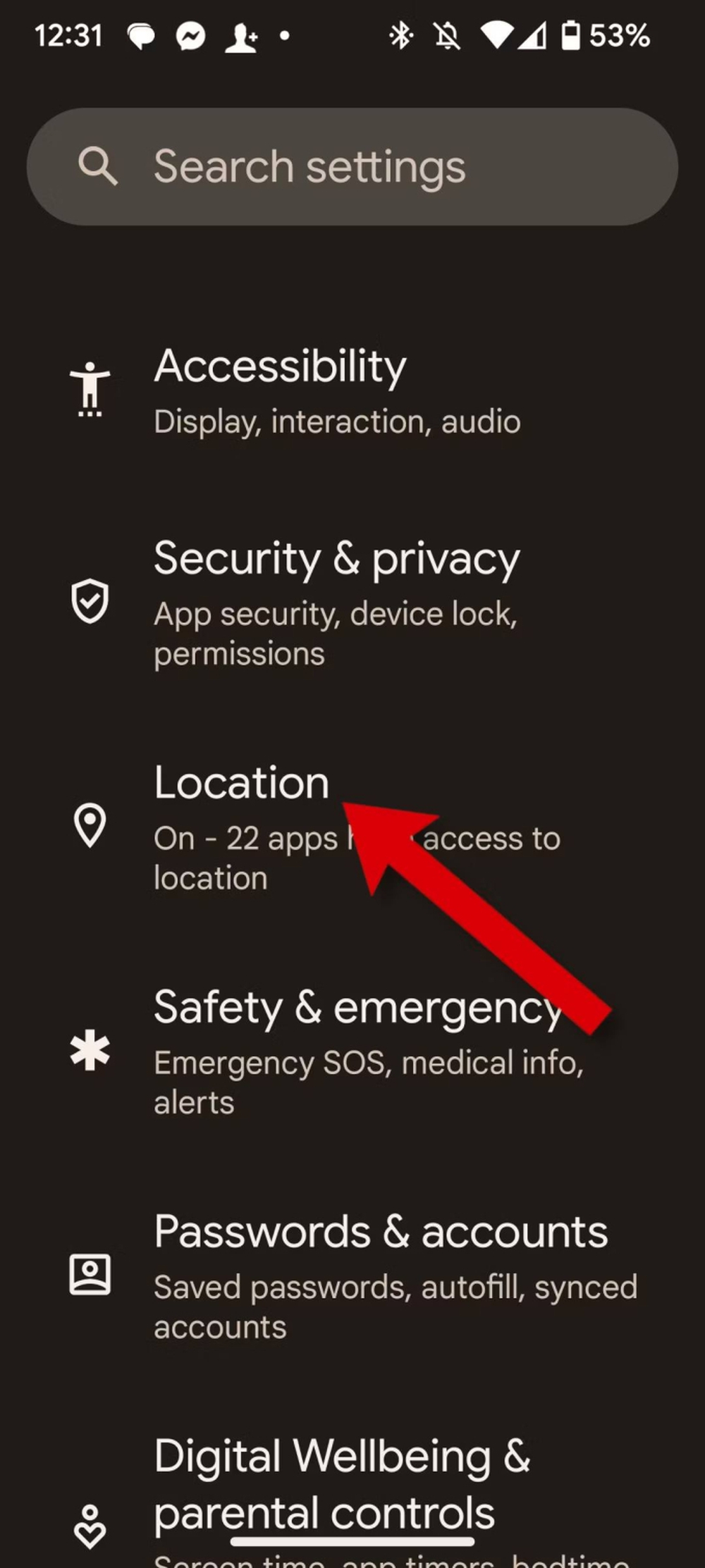
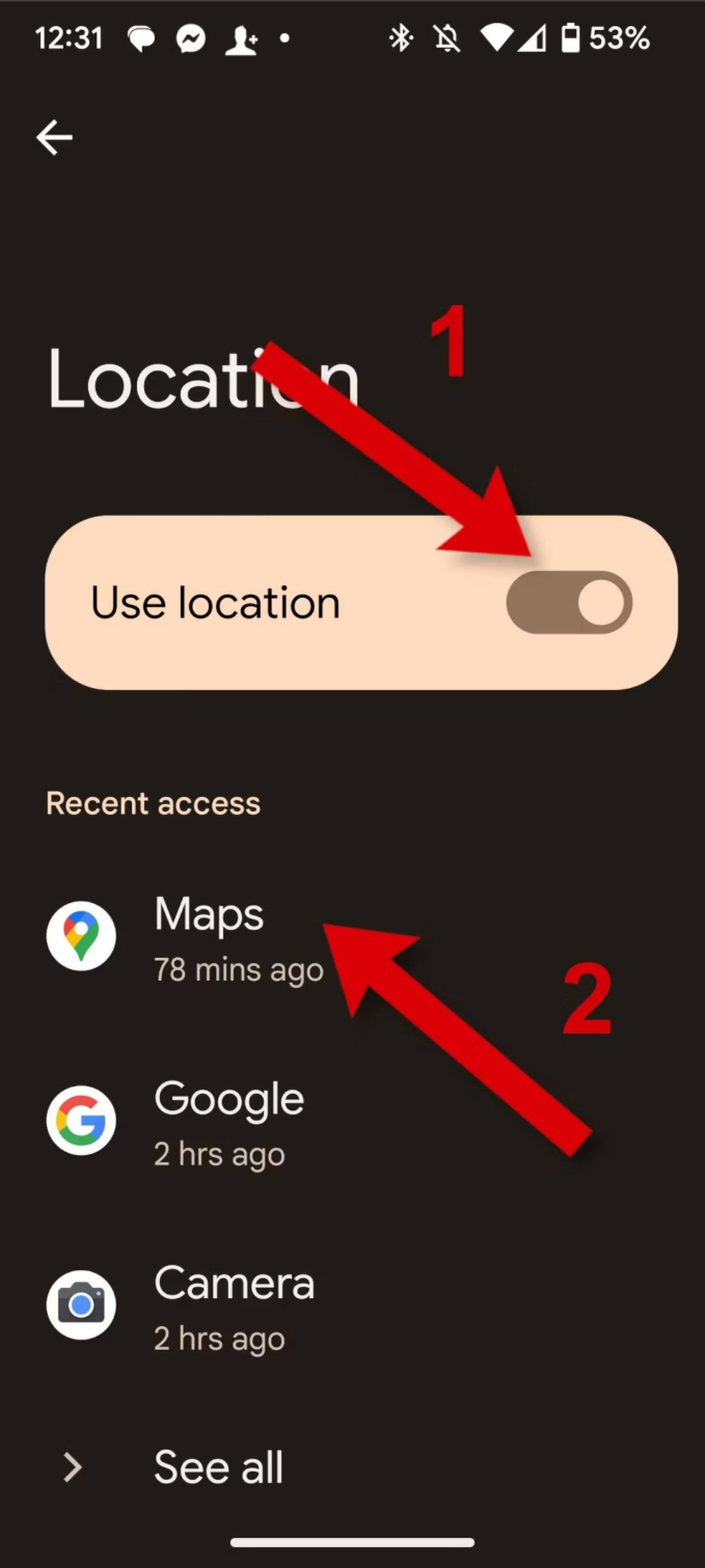
3. Chọn Luôn cho phép hoặc Chỉ cho phép khi sử dụng ứng dụng, sau đó bật Sử dụng vị trí chính xác.
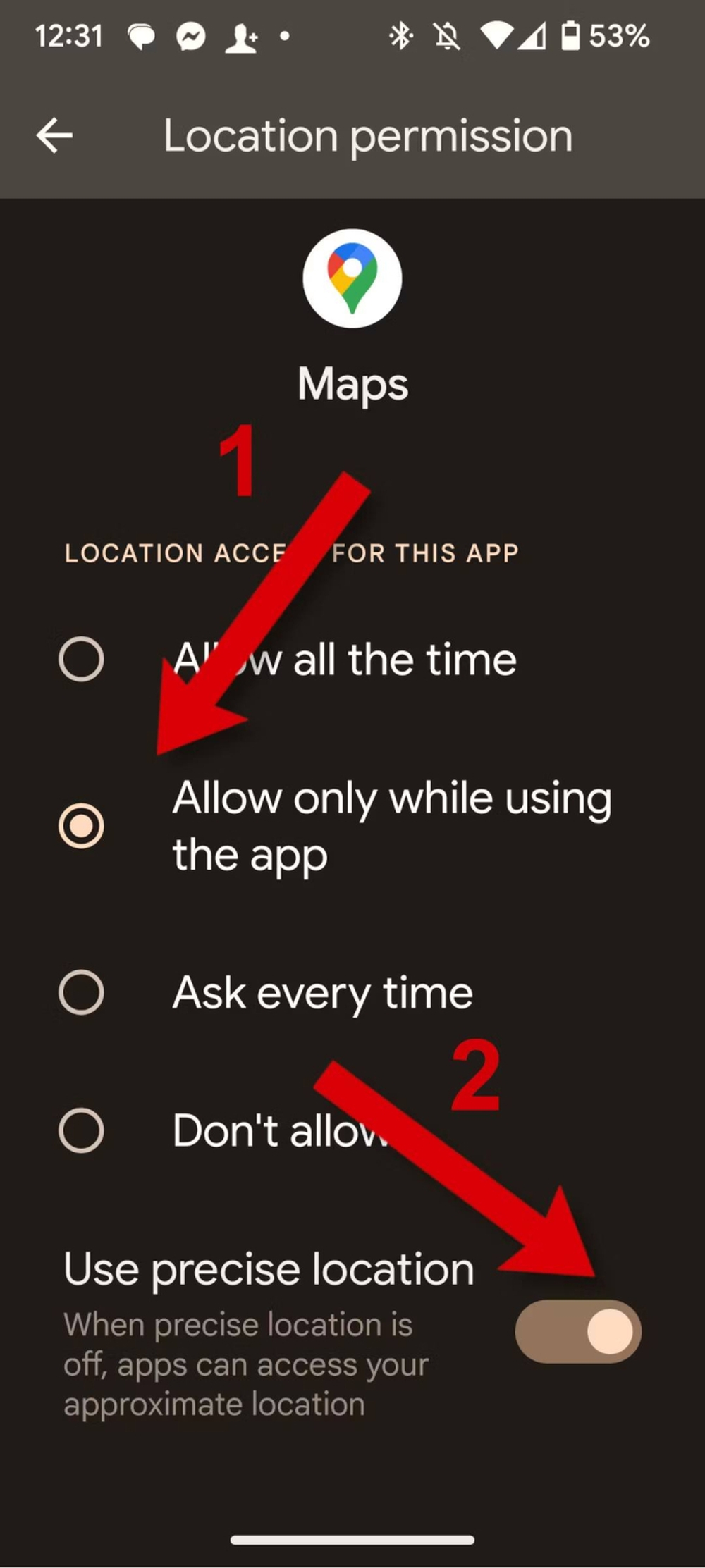
4. Bước cuối cùng là thao tác hiệu chỉnh thực tế, bao gồm việc xoay và di chuyển điện thoại của bạn để đặt lại la bàn. Mở Google Maps, sau đó di chuyển điện thoại của bạn theo hình số tám nhiều lần, hướng đầu điện thoại về hướng bạn đang di chuyển.
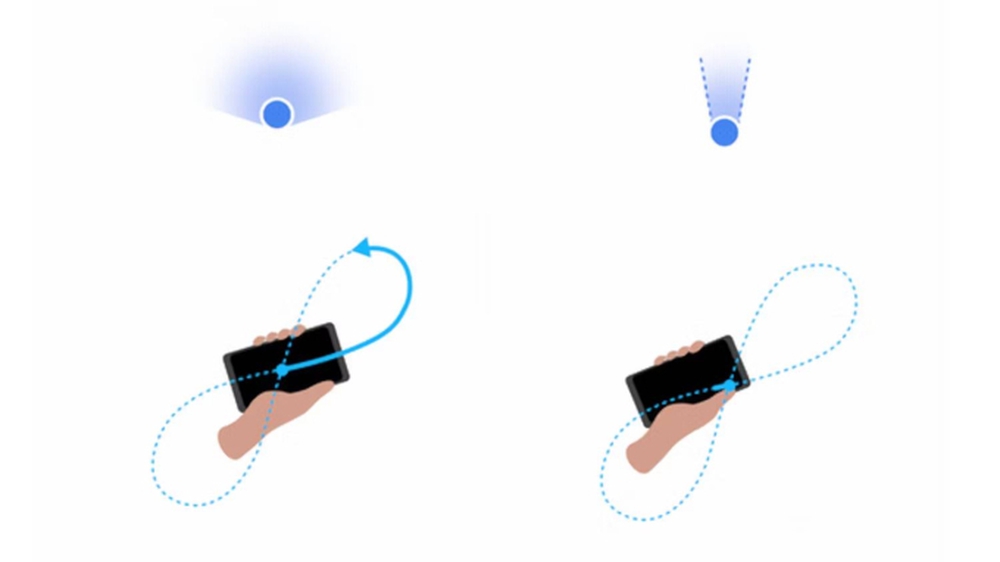
Cách hiệu chỉnh Google Maps trên iPhone
Nếu bạn sử dụng iPhone, hãy kiểm tra xem Google Maps có quyền truy cập vị trí của bạn hay không.
Vào Cài đặ> Quyền riêng tư => Dịch vụ định vị => Bật.
Sau khi đã đảm bảo Dịch vụ vị trí được bật, bạn tìm Google Maps trong danh sách ứng dụng và chọn Khi sử dụng ứng dụng.
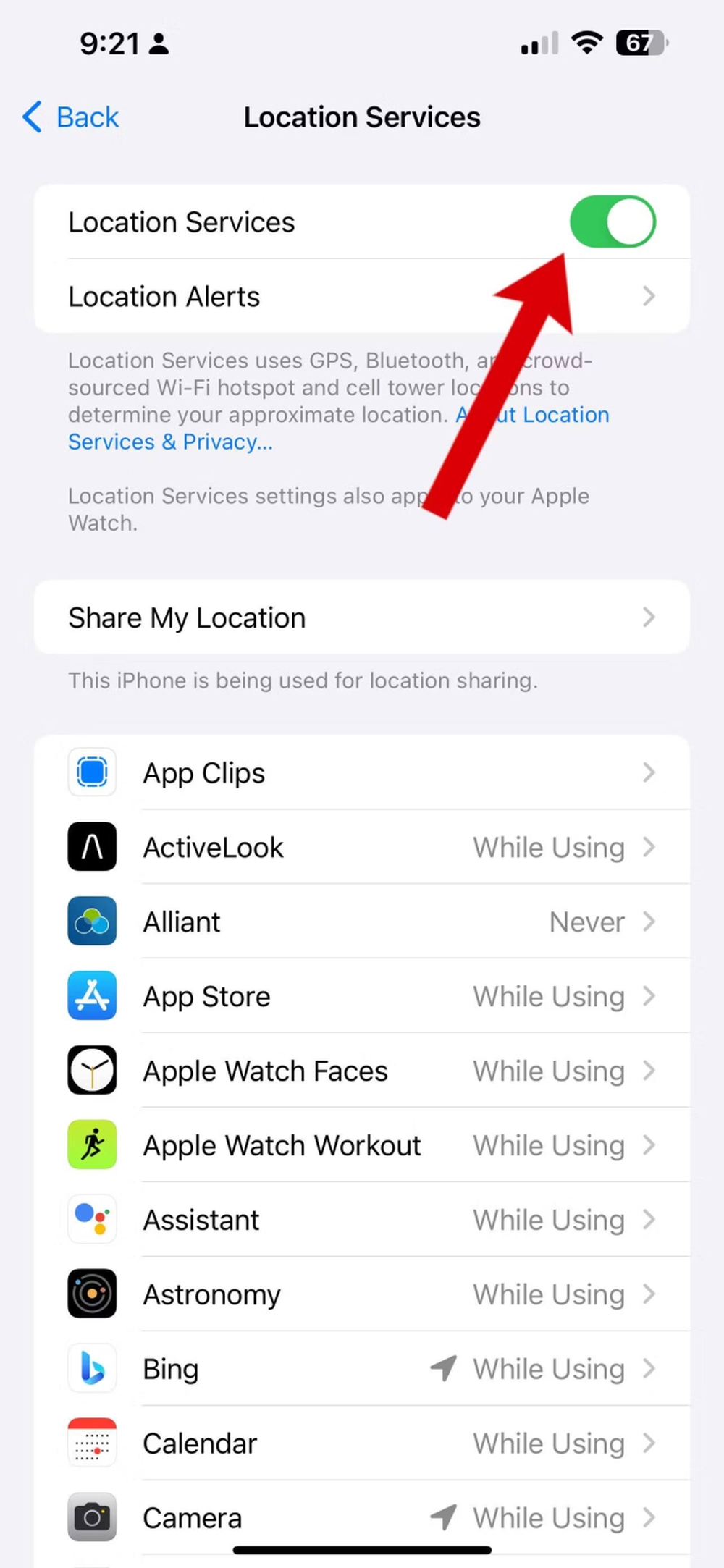
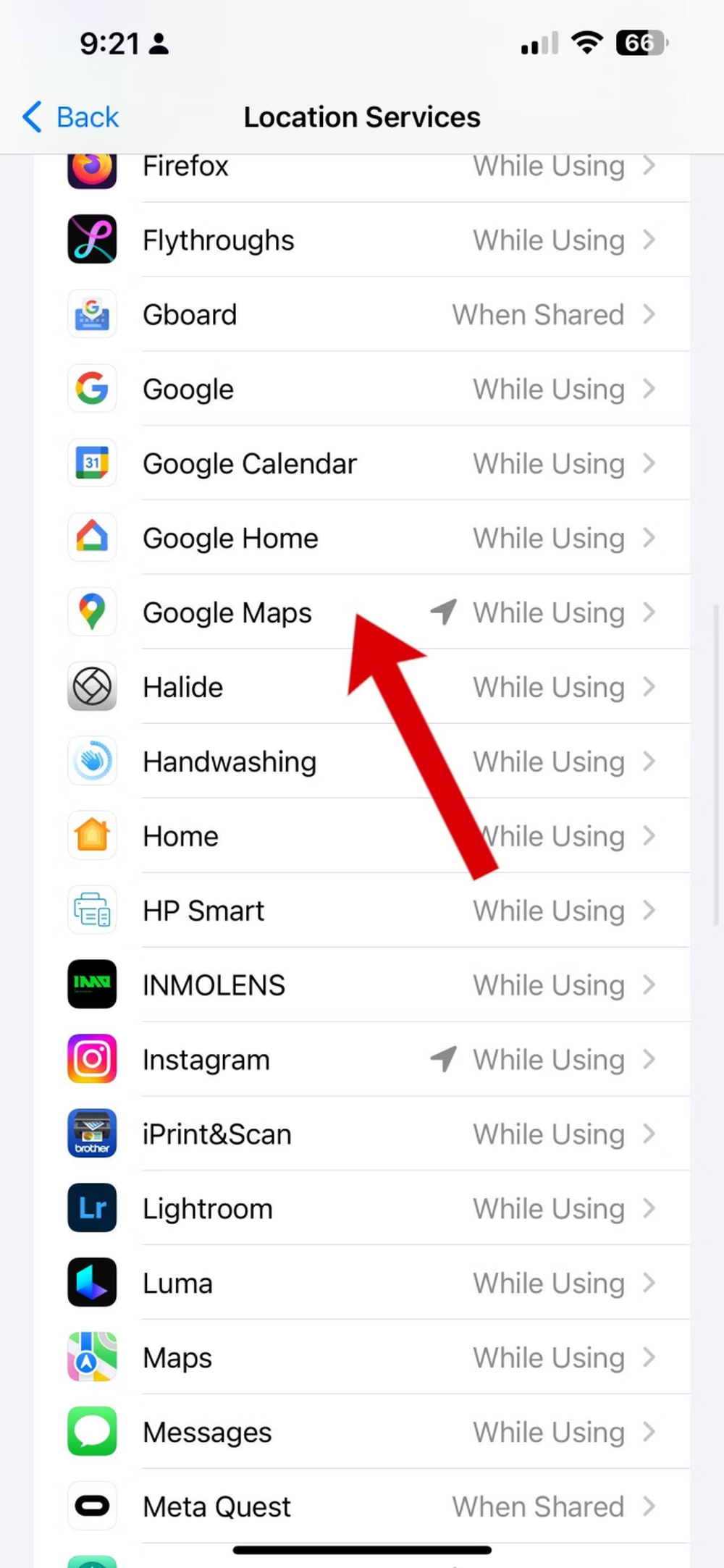
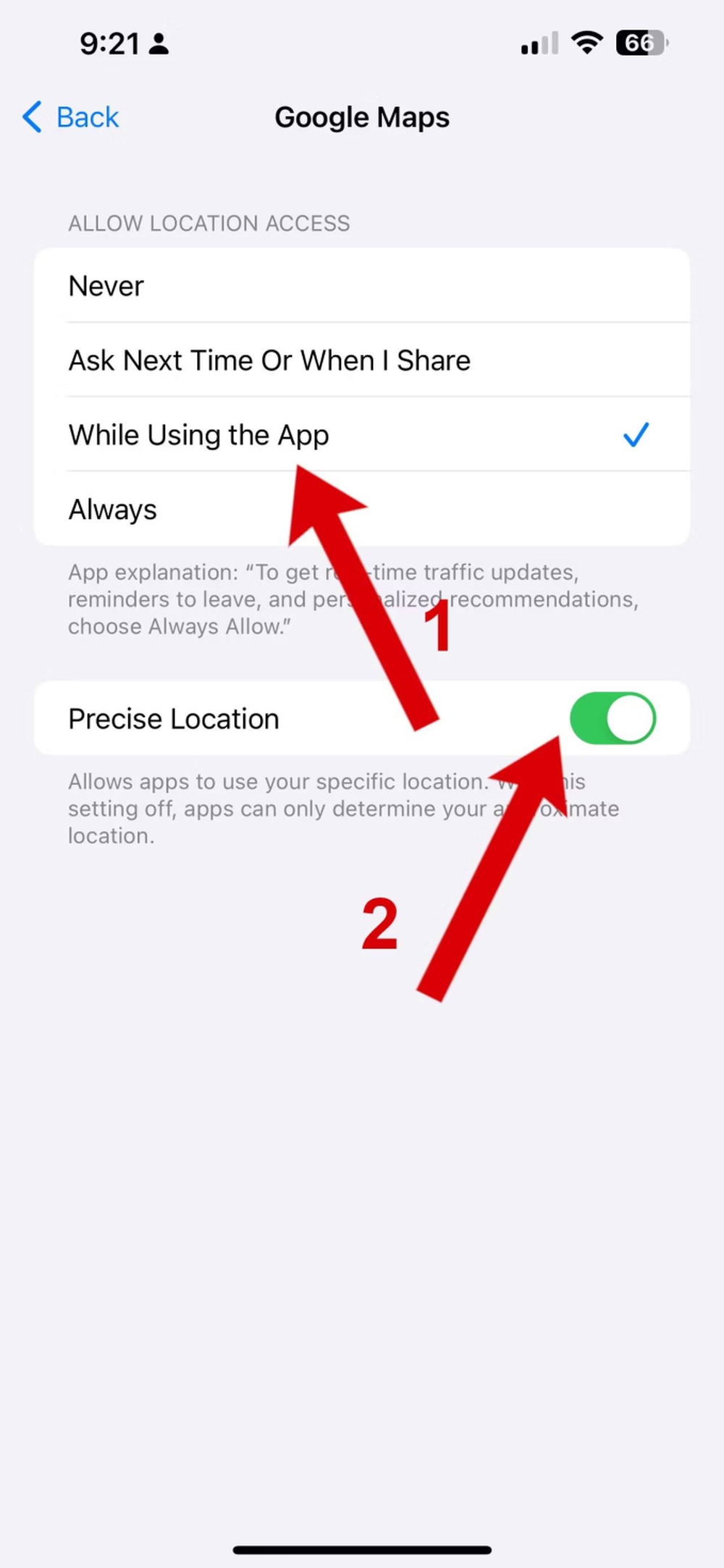
Ngoài ra, bật Vị trí chính xác để cho phép iPhone của bạn cung cấp dữ liệu chính xác nhất cho Google Maps.
Đảm bảo Wi-Fi và mạng di động được kích hoạt vì dữ liệu đó giúp Google Maps tìm thấy vị trí của bạn. Nếu điều đó không hiệu quả, hãy khởi động lại iPhone của bạn để xóa mọi thông tin không chính xác và thử lại.
